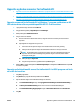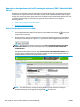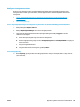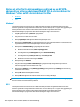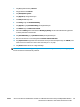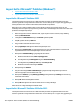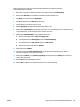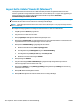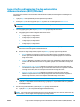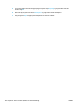HP LaserJet Enterprise M806, HP LaserJet Enterprise flow MFP M830, HP Color LaserJet Enterprise M855, and HP Color LaserJet Enterprise flow MFP M880 finishing accessories and paper handling - Brukerhåndbok
stifter) på midten. Det er koblet en heftemaskin/etterbehandler til produktet. Det brukes
standardinnstillingene i Publisher.
1. Når heftet er opprettet i Publisher 2010 eller 2013, klikker du på fanen Sideutforming.
2. Klikk på pilen Størrelse på menybåndet. Dialogboksen Utskriftsformat vises.
3. Velg Hefte på rullegardinmenyen Oppsettype.
4. Velg Fil og klikk deretter på Skriv ut i programmet.
5. Velg produktet som heftet skal skrives ut på.
6. Klikk på Egenskaper. Dialogboksen Dokumentegenskaper vises.
7. Klikk på fanen Papir/kvalitet, og velg papirstørrelsen for hver utskriftsside. Dette er sidestørrelsen til
originaldokumentet. I dette eksemplet velger du Letter-størrelse.
8. Klikk på fanen Etterbehandling, og angi følgende alternativer:
a. Behold standardalternativet, Skriv ut på begge sider.
b. På rullegardinmenyen Hefteoppsett velger du Venstreinnbinding.
c. På rullegardinmenyen Sider per ark velger du 2 sider per ark.
d. Behold den standard sideretningen Stående.
9. Klikk på kategorien Effekter.
10. Velg alternativknappen Skriv ut dokument på, og velg 11 x 17 på rullegardinmenyen. Dette er
størrelsen på papiret som det skal skrives ut på.
11. Klikk på fanen Utskrift, og velg Bretting og stifting på rullegardinmenyen Stifting (det vil brette og
stifte heftet automatisk).
12. Klikk på OK. Dokumentdialogboksen lukkes.
13. Klikk på OK i dialogboksen for utskrift. Heftet skrives ut i riktig rekkefølge.
NOWW Lage et hefte i Microsoft® Publisher (Windows®) 153